Ein Alexa Gerät zu entfernen ist sinnvoll, wenn das Gerät nicht mehr existiert oder nicht mehr genutzt wird. Da sich im Laufe der Zeit zahlreiche Smart Home-Geräte angesammelt haben, lohnt es sich, nach geraumer Zeit mal so richtig klar Schiff zu machen. Mit minimalem Aufwand lässt sich das nicht mehr genutzte Alexa Gerät kinderleicht entfernen.
Alexa Gerät entfernen – Warum ist es sinnvoll?
Mit der Alexa-App kannst du zahlreiche Smart Home-Geräte verwalten. Du kannst so mühelos ein Alexa Gerät entfernen. Indem du die Geräte von der smarten Assistentin Alexa trennst, kannst du sie aus der Alexa-App entfernen.
Ein Alexa Gerät zu löschen ist durchaus sinnvoll. Denn im Laufe der Zeit haben sich häufig viele Geräte angesammelt, die mittlerweile nicht mehr benutzt werden oder die Namen der Geräte wurden nicht sinnvoll gewählt. Besonders in der Anfangszeit des Amazon Echos im Jahr 2016 wurden die Geräte beispielsweise nach Räumen benannt. Diese Namensgebung kann bei der Vielzahl an Geräten mittlerweile nicht mehr für alle sinnvoll sein.
Alexa Gerät löschen – So geht es Schritt für Schritt
Wenn du nun ein Alexa Gerät löschen möchtest, folgst du einfach unserer Schritt-für-Schritt-Anleitung. Und das funktioniert wie folgt:
- Öffne die Alexa-App und wähle im Menü das Geräte-Symbol. Hier siehst du deine Geräte, die mit der Alexa-App verknüpft sind. Möglicherweise entdeckst du hier schon einige Geräte, die längst nicht mehr verwendet werden. So kann es sinnvoll sein, sie aus der Alexa-App zu entfernen.
- Nun kannst du dein Smart Home-Gerät auswählen. Dort kannst du deine Geräteeinstellungen verwalten.
- Anschließend kannst du verschiedene Geräteeinstellungen auf dem Bildschirm vornehmen. Um das „Alexa-Gerät“ zu entfernen, klicke auf die Schaltfläche „Aktiviert“. So deaktivierst du das Gerät.
- Soll das Gerät nicht nur deaktiviert, sondern aus der Alexa-App vollständig gelöscht werden, dann wähle stattdessen das Mülleimer-Symbol.
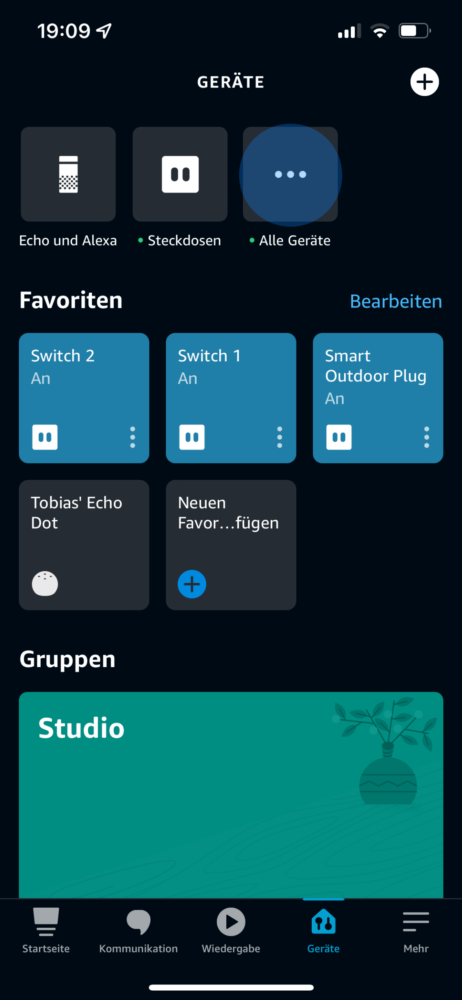
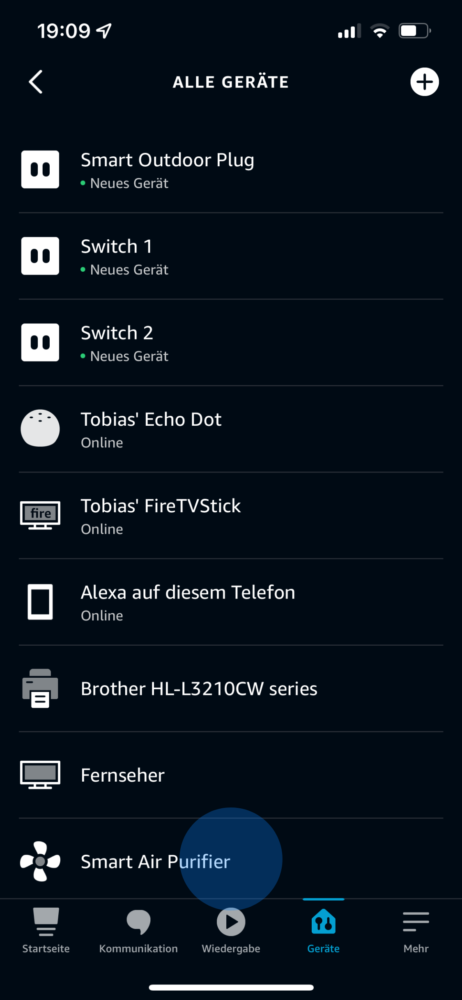
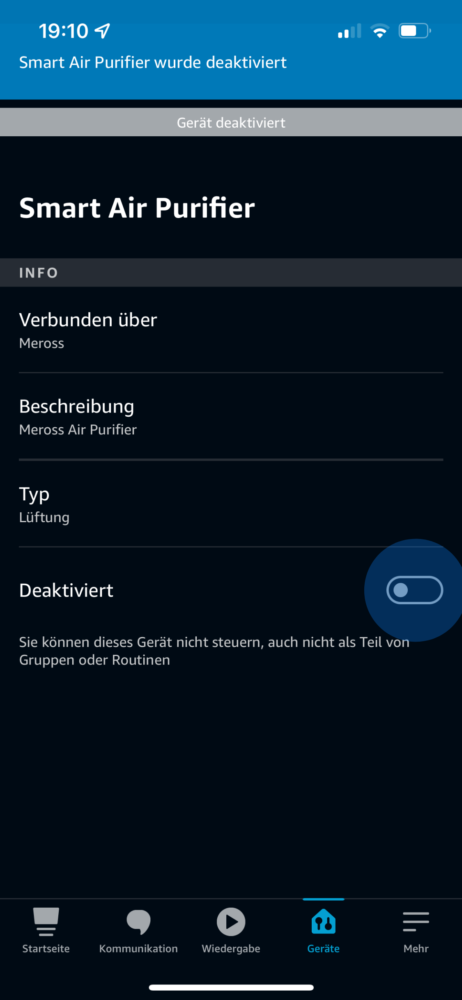
Weiterhin ist es möglich, dass du dir den Namen des Geräts unter den Geräteeinstellungen anzeigen lässt. So kannst du sehen, mit welchem Skill oder Hub deine Alexa-Geräte verbunden sind. Wenn du alle Geräte deaktivieren möchtest, die mit einem einzelnen Skill verknüpft sind, kannst du ganz leicht den Skill deaktivieren. Bevor du dein Smart Home-Gerät wieder mit einem Smart Home-Hub verbinden kannst, kann es möglicherweise erforderlich sein, dass das Gerät auf die Werkeinstellungen zurückgesetzt werden muss.
Beim Sprachassistenten Skills entfernen
Um den Vorgang des Entfernens vollständig abzuschließen, musst du den Alexa-Skill des Geräts vor dem Löschen deaktivieren. Tust du dies nicht, erscheint dein entferntes Gerät sofort, wenn du Alexa nach einem neuen Gerät suchen lässt. Wenn du beispielsweise deine Deckenbeleuchtung im Wohnzimmer aus der Alexa-App entfernst, aber den Skill vergisst zu löschen, tauchen die Geräte beim nächsten Suchvorgang wieder in deiner Geräteliste auf. Den Skill kannst du wie folgt deaktivieren:
- Öffne die Alexa-App und klicke unten rechts auf „Mehr“.
- Nun öffnest du den Menü-Punkt „Skills und Spiele“.
- Um einen Überblick über deine Skills zu erhalten, klicke auf „Ihre Skills“.
- Hier kannst du aus der Liste die Skills auswählen, die du deaktivieren möchtest. Dies ist durch die Schaltfläche „Skill deaktivieren“ möglich.
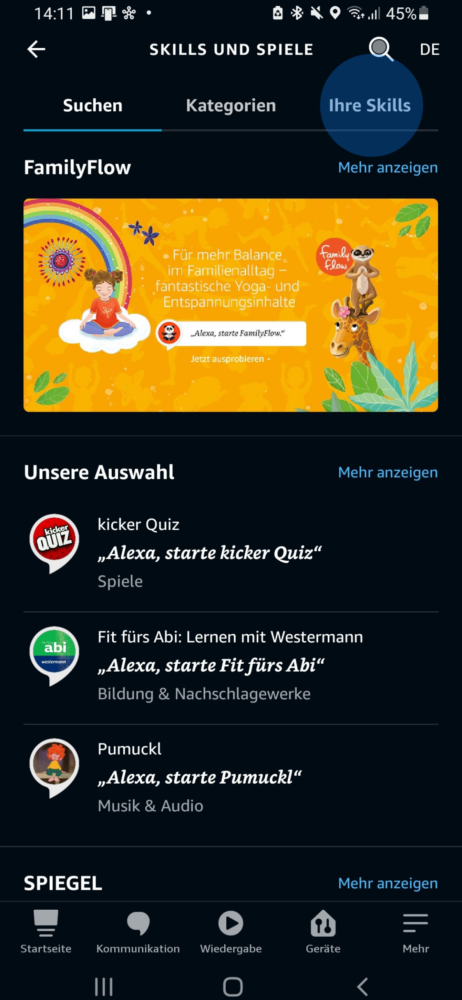
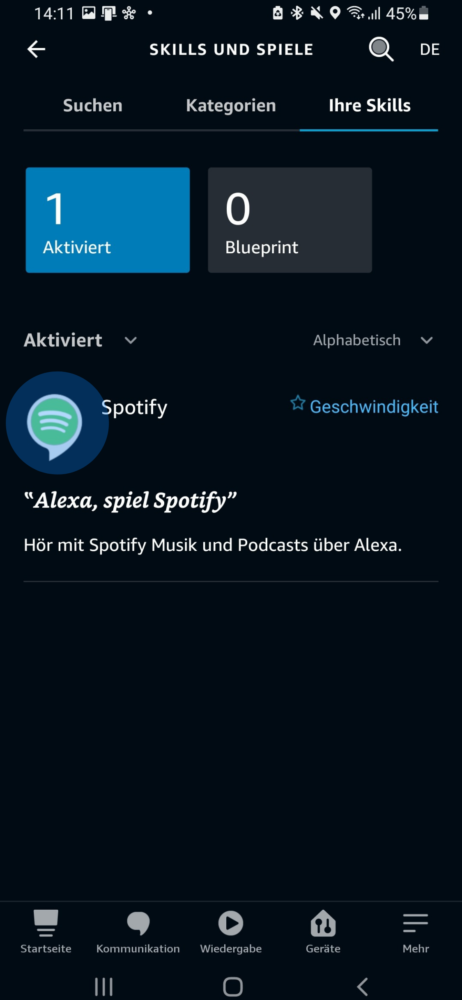
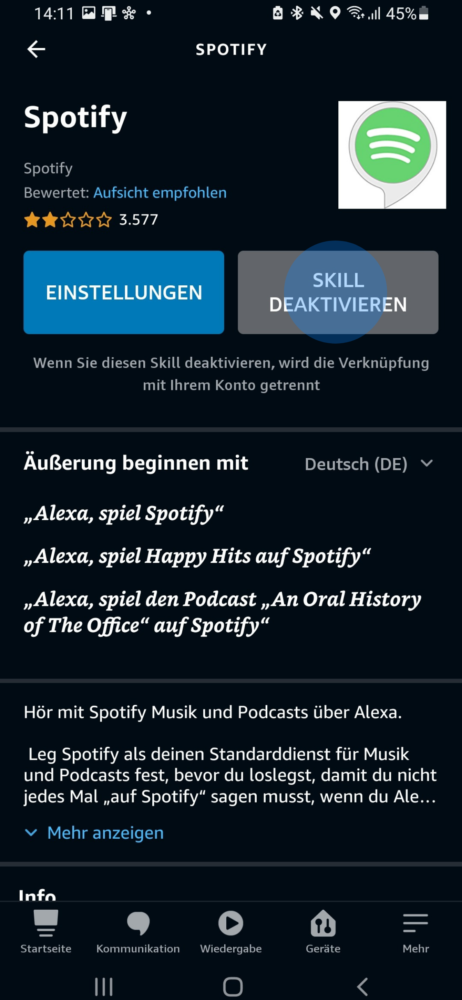
Jetzt tauchen die dazugehörigen Geräte nicht wieder beim Suchen auf.
Alexa Gerät aus einer Gruppe entfernen
Die smarte Sprachassistentin ermöglicht es dir, Smart Home-Gerätegruppen zu erstellen. Dies hat den Vorteil, dass mehrere Geräte, die einer Gerätegruppe angehören, mit einem einzigen Befehl gesteuert werden können. Hast du beispielsweise deine Wohnzimmerbeleuchtung einer Gerätegruppe hinzugefügt, kannst du im gesamten Wohnzimmer die Beleuchtung mit einem einzigen Sprachbefehl einschalten. Dazu gibst du den Sprachbefehl: „Alexa, schalte die Wohnzimmerbeleuchtung ein“.
Allerdings kann es manchmal notwendig sein, ein Alexa Gerät aus einer Gruppe zu entfernen. Das ist ebenfalls mühelos möglich und funktioniert so:
- Du öffnest die Alexa-App.
- Anschließend wählst du unter dem Menü-Punkt „Gruppen“ deine gewünschte Gruppe aus.
- Jetzt siehst du die Geräte, die der Gruppe angehören. Diese sind mit einem Häkchen versehen. Um das Alexa Gerät aus der Gruppe zu entfernen, musst du lediglich den Haken entfernen.
- Vergiss nicht auf „Speichern“ zu klicken, damit deine Einstellungen nicht verloren gehen.
Deine Alexa reagiert nicht? Dann zeigen wir dir in diesem Artikel, was du dagegen tun kannst.
Unser Fazit
Ein Alexa Gerät zu entfernen ist mit der Alexa-App in wenigen Klicks möglich. Um ein Alexa Gerät zu löschen, darfst du nicht vergessen, die Skills zu entfernen. Andernfalls wird es dir beim Suchvorgang wieder in deiner Geräteliste angezeigt. Bei weiteren Fragen kannst du gerne unserer Kommentar-Funktion nutzen.


